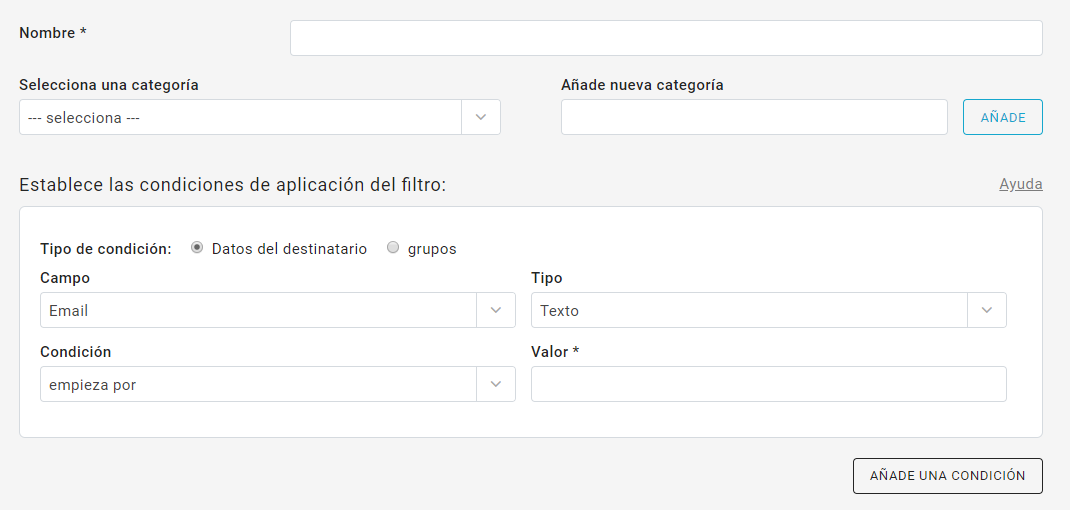...
- Todas las condiciones de un filtro personal se basan en los Campos de destinatarios disponibles.
- Puedes unir condiciones múltiples usando los operadores AND y OR (ver las Instrucciones para el uso de filtros).
- Las opciones disponibles en el menú desplegable Filtros varían segun según la selección hecha en el campo Tipo.
En el ejemplo mostrado, una empresa que usa la consola integrándola con una herramienta de ecommerce introduce un filtro para los clientes que en el último pedido han facturado de 100 a 500 euros. Han sido creadas dos condiciones utilizando el Tipo= decimal y con el conector boolean AND (dando por descontado que el valor de la compra esté presente en los Campos de destinatarios)
| Tip | ||
|---|---|---|
| ||
| Para predefinir los campos de datos personales puedes usar las integraciones ya listas (por ejemplo, las integraciones para la ecommerce) o desarrollar otras especificas entre tus instrumentos internos y la consola con las API de MailUp. |
Argumentos relacionados
- Ver un filtro personal existente
- Modificar un filtro personal
- Introducción a filtros
- Introducción al paquete Marketing+
...
Filtros de perfil de valores múltiples
Al utilizar las condiciones de perfil, " es uno de estos " y " no es uno de estos ", puede crear un filtro que contenga varios valores separados por una coma, de hasta 500 caracteres.
En el siguiente ejemplo, el filtro recogerá a todos los destinatarios que viven en Nueva York, San Francisco, Boston o San Diego.
Perfil por hora y filtros de actividad
Formato de fecha y hora
Los filtros ahora admiten condiciones basadas en horas que le permiten ejecutar campañas de goteo con tiempo limitado, como los correos electrónicos del carrito de abandono, que deben enviarse en cuestión de horas.
Para poder utilizar este tipo de comparación, los datos deben guardarse en un campo de destinatario utilizando el estándar de fecha y hora ISO, que se ve así:
YYYY-MM-DDThh: mm: ssTZD
... dónde:
YYYY = año de cuatro dígitos
MM = mes de dos dígitos (01 = enero, etc.)
DD = día del mes de dos dígitos (01 a 31)
hh = dos dígitos de la hora (00 a 23) (am / pm NO permitido)
mm = dos dígitos de minuto (00 a 59)
ss = dos dígitos de segundo (00 a 59)
TZD = designador de zona horaria (Z o + hh: mm o -hh: mm)Por ejemplo: 2015-02-24T19: 20: 30 + 01: 00).
| Info | ||
|---|---|---|
| ||
Escenarios comunes para condiciones basadas en horas
Hay muchos escenarios en los que es posible utilizar condiciones basadas en horas. Por ejemplo:
Filtros de perfil:
- 4 horas después de que se haya realizado el último pedido en una tienda en línea
- 2 horas después de que alguien se inscribió para un determinado servicio
- 3 horas después alguien abandonó un carrito de compras.
- Etc.
Filtros de actividad:
- 8 horas después de que alguien abrió un determinado mensaje
- 24 horas después de que alguien recibió con éxito, pero no abrió un mensaje
- 4 horas después alguien hizo clic en un enlace